Wix 미디어: Right Click Protect 앱 추가 및 설정하기
4 분
페이지 메뉴
- Right Click Protect 앱 추가하기
- 저작권 보호 메시지 사용자 지정하기
- 메시지 디자인 변경하기
- 앱 삭제하기
- 중요 정보
- 자주 묻는 질문
사용자 지정 저작권 보호 표시를 통해 마우스 오른쪽 클릭을 사용한 사이트 콘텐츠의 도용을 방지할 수 있습니다. 방문자가 사이트에서 이미지를 다운로드하거나 텍스트를 복사하지 못하도록 하려는 경우에 유용하게 사용할 수 있는 옵션입니다.
고객이 사이트의 보호된 요소(예: 이미지 또는 텍스트)를 마우스 오른쪽 버튼으로 클릭하면 저작권 보호 메시지가 표시되며 이 메시지는 사용자 지정할 수 있습니다.

Right Click Protect 앱 추가하기
Wix 앱 마켓에서 Right Click Protect 앱을 사이트에 추가할 수 있습니다.
Wix 에디터
Studio 에디터
- 에디터로 이동합니다.
- 에디터 왼쪽에서 앱 추가
 를 클릭합니다.
를 클릭합니다. - 검색창에 Right Click Protect를 입력합니다.
- 사이트에 추가를 클릭합니다.
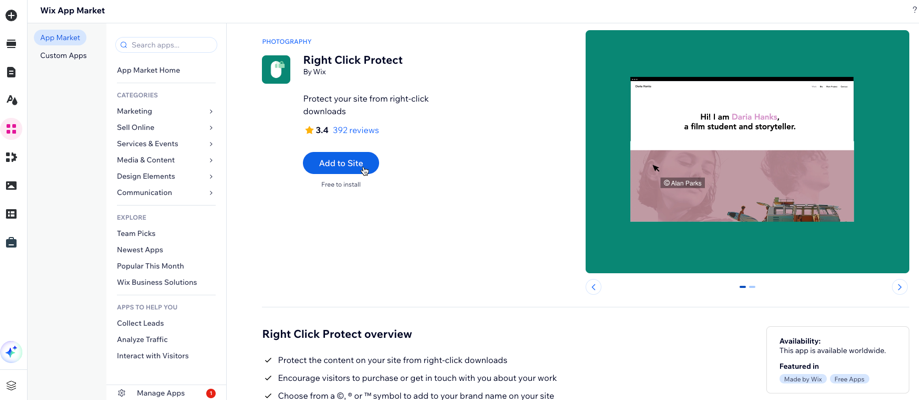
도움말:
Right Click Protect 앱은 사이트에 두 번 이상 추가할 수 있습니다. 처음 설치한 후, Wix 앱 마켓으로 이동해 다시 추가를 클릭하세요.
저작권 보호 메시지 사용자 지정하기
저작권 보호 메시지를 사용자 지정하고 저작권 보호 기호를 추가하세요.
앱 설정을 편집하려면:
- 에디터로 이동합니다.
- 페이지에서 앱을 클릭합니다.
- 설정을 클릭합니다.
- 설정 탭을 클릭합니다.
- 사용자가 텍스트 또는 이미지를 마우스 오른쪽 버튼으로 클릭할 때 표시되는 메시지를 편집합니다(예: Copyright 저작권 보호 대상입니다).
- (선택 사항) 마음에 드는 저작권 기호를 클릭해 메시지에 추가합니다.
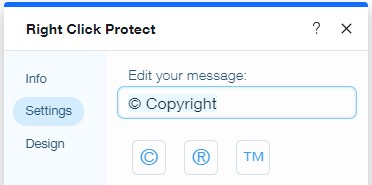
메시지 디자인 변경하기
저작권 보호 메시지의 테마, 글꼴 및 색상을 조정합니다.
앱 디자인을 사용자 지정하려면:
- 에디터로 이동합니다.
- 페이지에서 앱을 클릭합니다.
- 설정을 클릭합니다.
- 디자인 탭을 클릭합니다.
- 글꼴
 아이콘을 클릭해 글꼴 스타일을 사용자 지정합니다.
아이콘을 클릭해 글꼴 스타일을 사용자 지정합니다.
- 추천 디자인: 드롭다운을 클릭해 사전 설정 텍스트 또는 사용자 지정 테마를 선택합니다.
- 글꼴: 드롭다운을 클릭해 메시지 글꼴을 선택합니다.
- 글꼴 크기: 슬라이더를 끌어 글꼴 크기를 조정합니다(12~60픽셀).
- 색상 상자를 클릭해 메시지 색상을 선택합니다. 슬라이더를 끌어 투명도를 변경합니다.
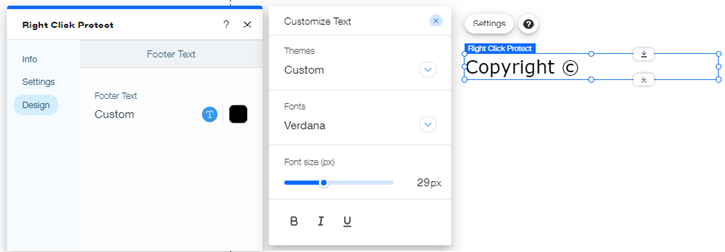
앱 삭제하기
언제든지 사이트에서 앱을 삭제할 수 있습니다.
앱을 삭제하려면:
- 에디터로 이동합니다.
- 페이지에서 앱을 클릭합니다.
- 키보드에서 Delete 키를 누르거나, 오른쪽 클릭한 후 삭제를 선택합니다.
- 사이트를 게시해 변경 사항을 저장합니다.
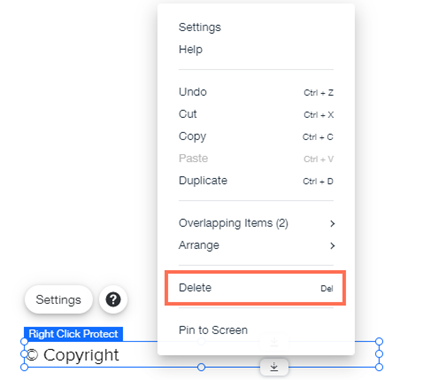
중요 정보
Right Click Protect 앱에 관한 다음 중요 정보를 참고해 주세요.
- 현재는 Right Click Protect 앱으로 보호할 특정 사이트 페이지를 선택할 수 없습니다. 해당 기능이 추가되길 원한다면, 여기에서 투표하세요.
- Right Click Protect 앱의 메시지는 모바일 사이트에서도 표시되지만 오른쪽 클릭 다운로드 보호 기능 자체는 현재 휴대기기에서 지원되지 않습니다.
- 사이트에 앱을 두 번 이상 추가한 경우 각 인스턴스를 별도로 삭제해야 합니다.
- 방문자가 여전히 화면 캡처 기능을 사용해 이미지를 복사하거나 방법을 아는 경우 사이트의 소스 코드를 통해 이미지에 액세스할 수 있으므로 이 앱은 100% 보호를 제공하지 않습니다. 앱은 왼쪽 클릭을 방지하지 않으므로 방문자는 텍스트를 강조 표시한 다음 Ctrl + C 키를 사용해 복사할 수 있습니다. 해당 기능이 추가되길 원한다면, 여기에서 투표하세요.
- 이 앱은 타사 앱, HTML 삽입 콘텐츠, 사이트 삽입 또는 Wix 쇼핑몰 제품 갤러리에 대한 보호를 제공하지 않습니다.
자주 묻는 질문
아래 질문을 클릭해 Right Click Protect 앱에 대한 자세한 내용을 확인하세요.
앱을 어디에 배치해야 하나요?
이미 오른쪽 클릭 보호가 포함된 앱이 있나요?

